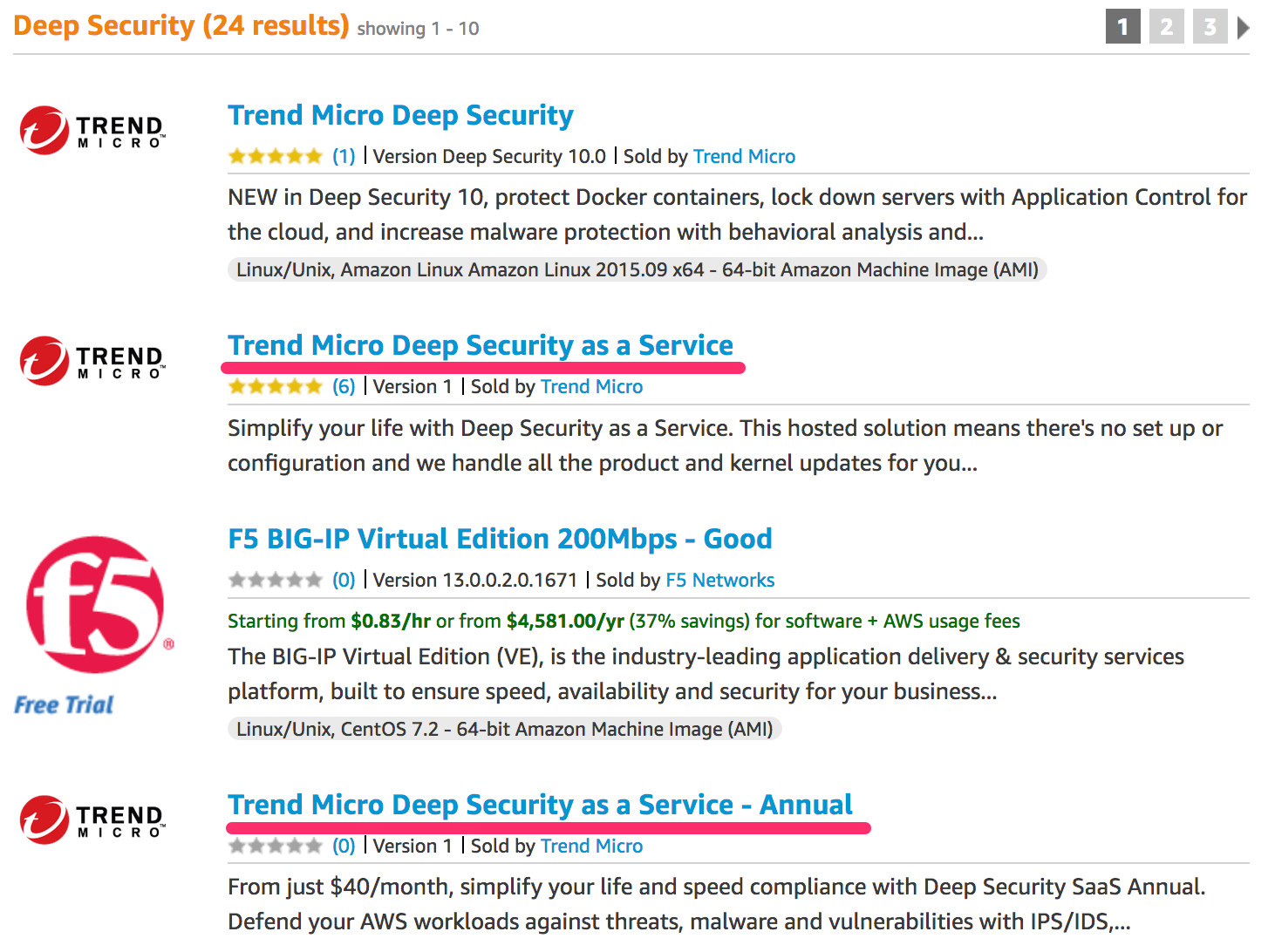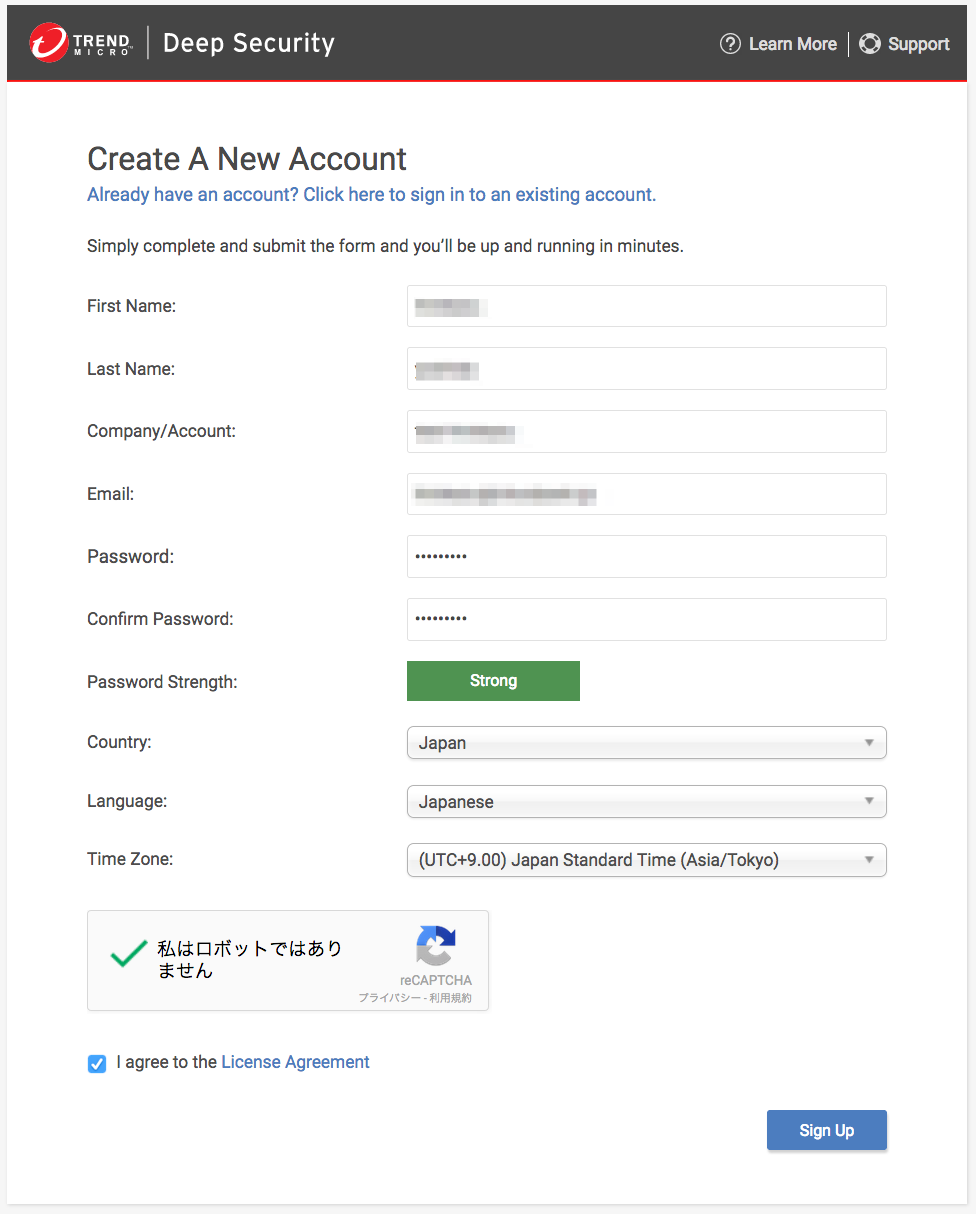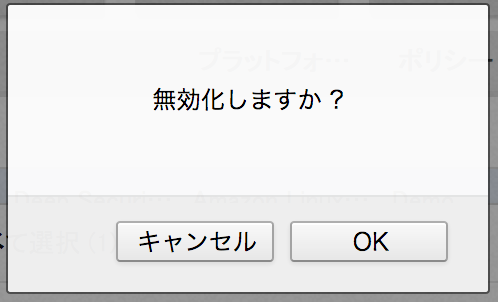こんにちは、ひろかずです。
先日、AWS Blogにて、AWS Marketplace Update – SaaS Contracts in Actionが発表されました。
そのラインナップにDeep Security as a Service(以下、DSaaS)が含まれていたので、お試しついでに一筆書きます。
メリットと注意点
メリット
- 何と言っても、その費用です。
- 支払いがAWSに統合されます。
- 時間課金が可能です。AutoScaleも何のその。(Annual除く)
注意点
- サポートが、米国(英語)になります。
- 国内サポートを希望の人は、ライセンス販売代理店から購入してください。
- AWSアカウントに紐付けられるDSaaSアカウントは一つのようです。
工程
- 事前準備
- DSaaSをサブスクライブする
- DSaaSアカウントを作成する
0. 事前準備
まず、DSaaSをサブスクライブしたいAWSアカウントにログインしておきます。
当該AWSアカウントにDSaaSの利用料が課金されます。
1. DSaaSをサブスクライブする
AWS MarketPlaceにアクセスして、Deep Security で検索します。

以下2つがターゲットになります。
一年間に起動する数が分かっている場合は、 Annual を選ぶ感じですね。
今回は、Trend Micro Deep Security as a Serviceを選択します。
- Trend Micro Deep Security as a Service
- Trend Micro Deep Security as a Service - Annual
費用を確認して、Continueをクリックします。
オンプレミスにも対応しているんですね。
システム要件を鑑みると、Smallインスタンスの利用は避けるべきですね。
Software FeesにRegionの違いはないようです。
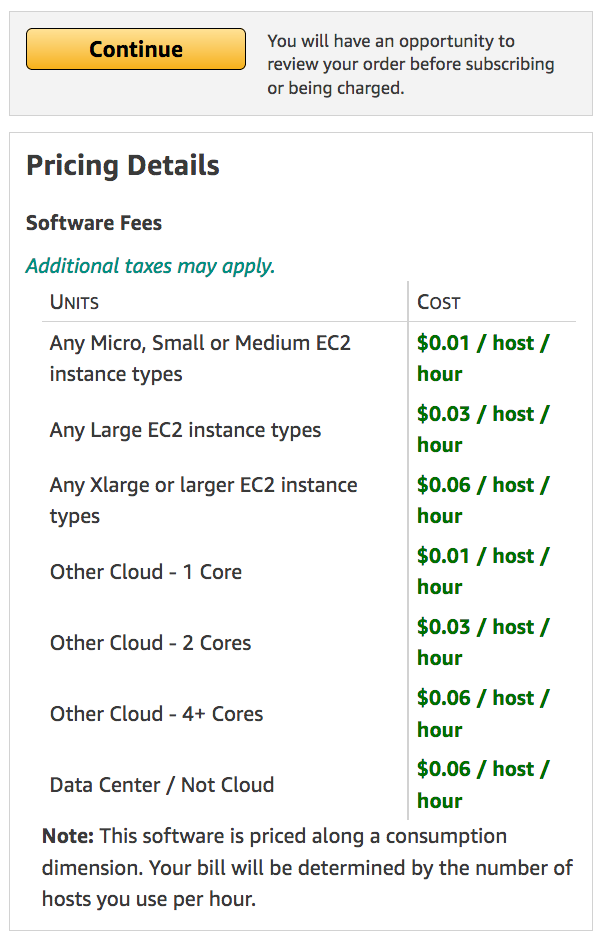
続けて Subscribe をクリックします。
ちなみに、AWSアカウントがDSaaSを既にサブスクライブしている場合、以下のように表示されます。
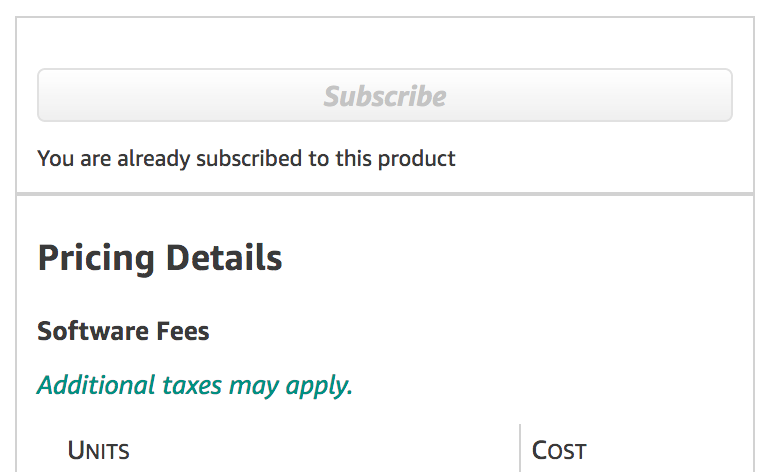
サブスクライブか完了すると以下のように表示されます。
Set Up Your Account をクリックして、DSaaSのアカウント登録を実施します。
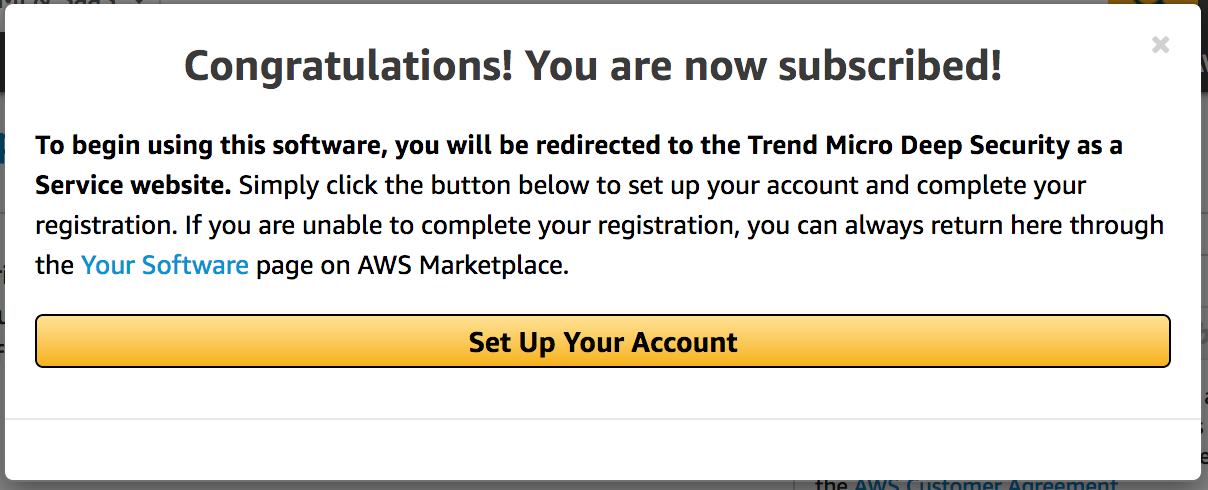
2. DSaaSアカウントを作成する
先の Set Up Your Account をクリックするとDSaaSのアカウント登録設定画面が表示されます。
重要な項目に絞って解説します。
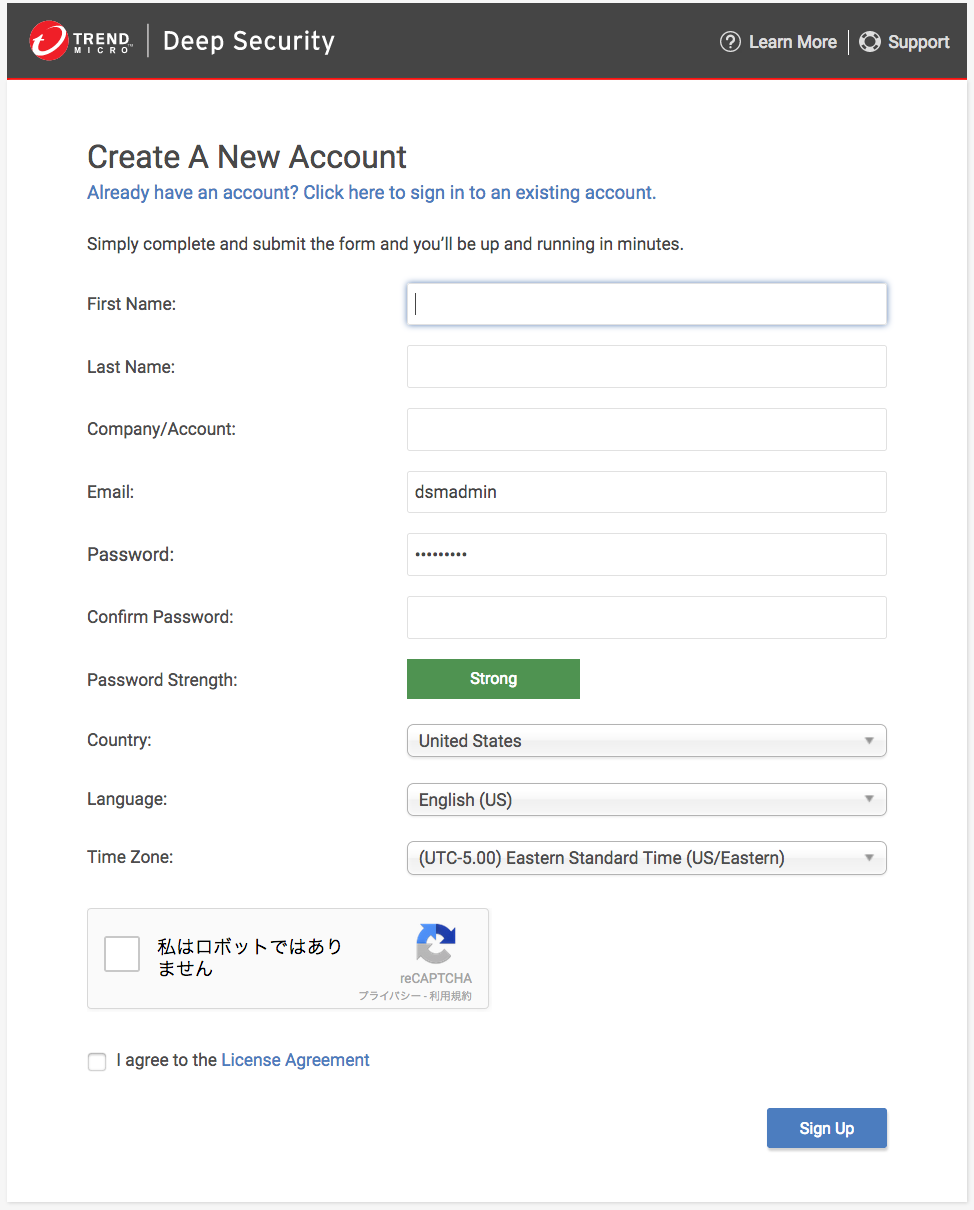
Company/Account
DSaaSアカウント名です。
一意な名称が求められます。
ログインに必要な要素です。
登録後に接続情報メールが送られてくるメールアドレスになります。
デフォルト表示のようにメールアドレス以外を設定すると、接続情報メールは送られません。
その場合は、先のCompany/AccountとEmail,Passwordを控えておきましょう。
Language
言語表示です。日本語にしておきましょう。
TimeZone
DSaaS管理画面で表示される時間のタイムゾーンです。
後からでも変更可能ですが、お好みで合せておきましょう。
Sign Upをクリックするとこのような画面が表示されます。
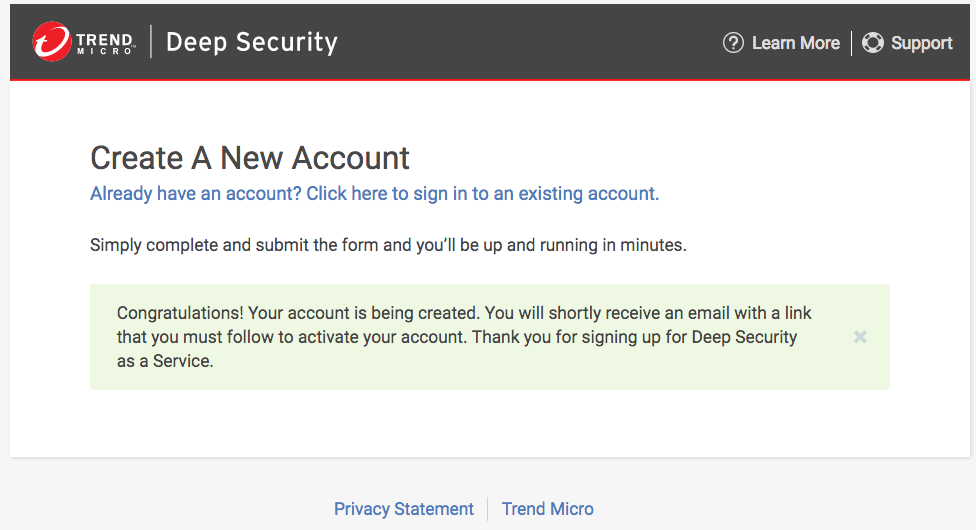
しばらくすると、Emailに入力したメールアドレスにアカウント作成メールが送られてきます。
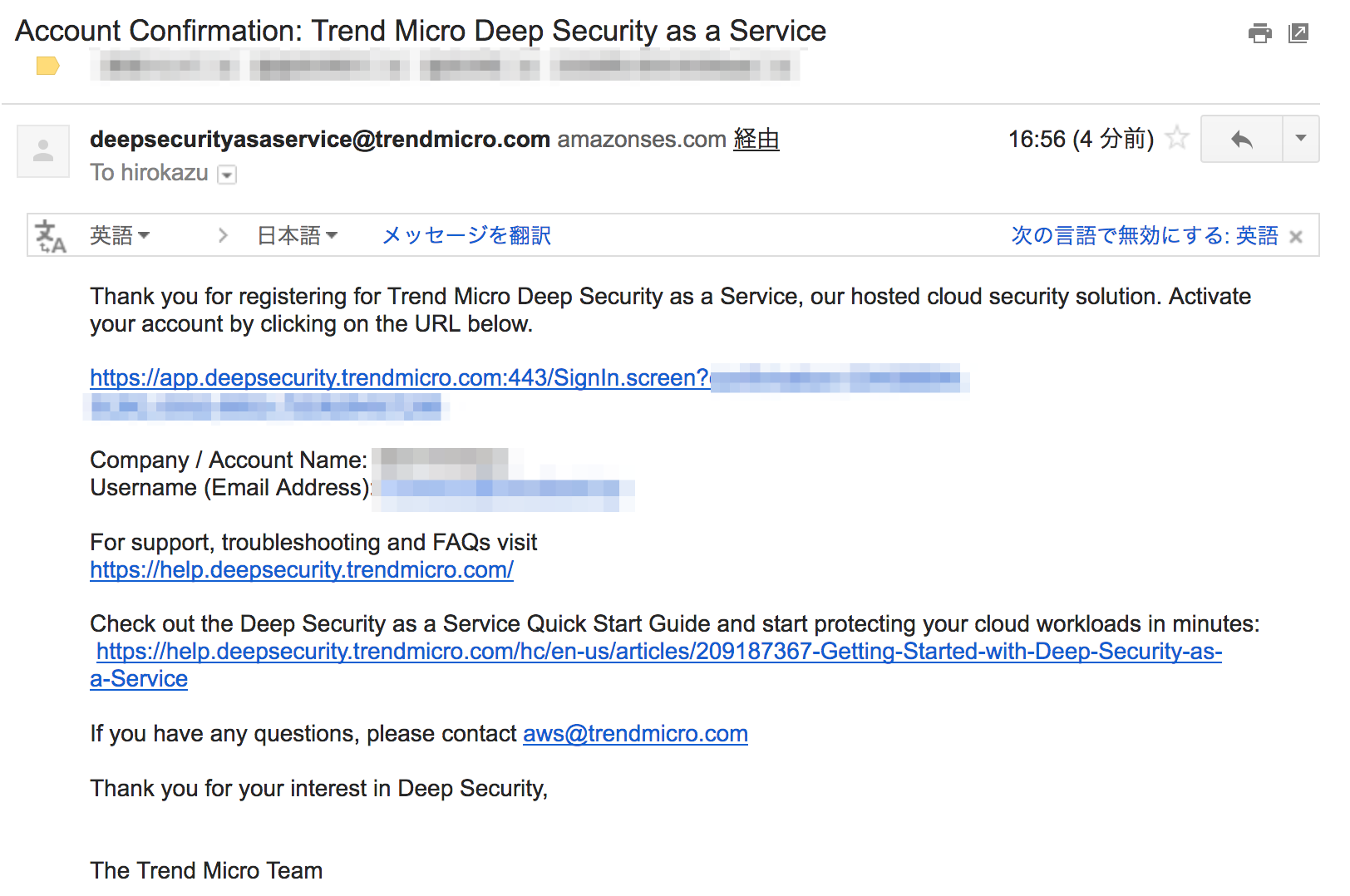
一つ目のURLをクリックすると、DSaaS管理画面が表示されます。
パスワードを入力して、Sign Inしてください。
Emailにメールアドレスを設定していない場合、DSaaS管理画面からCompany/AccountとEmail,Passwordを入力してSign Inしてください。
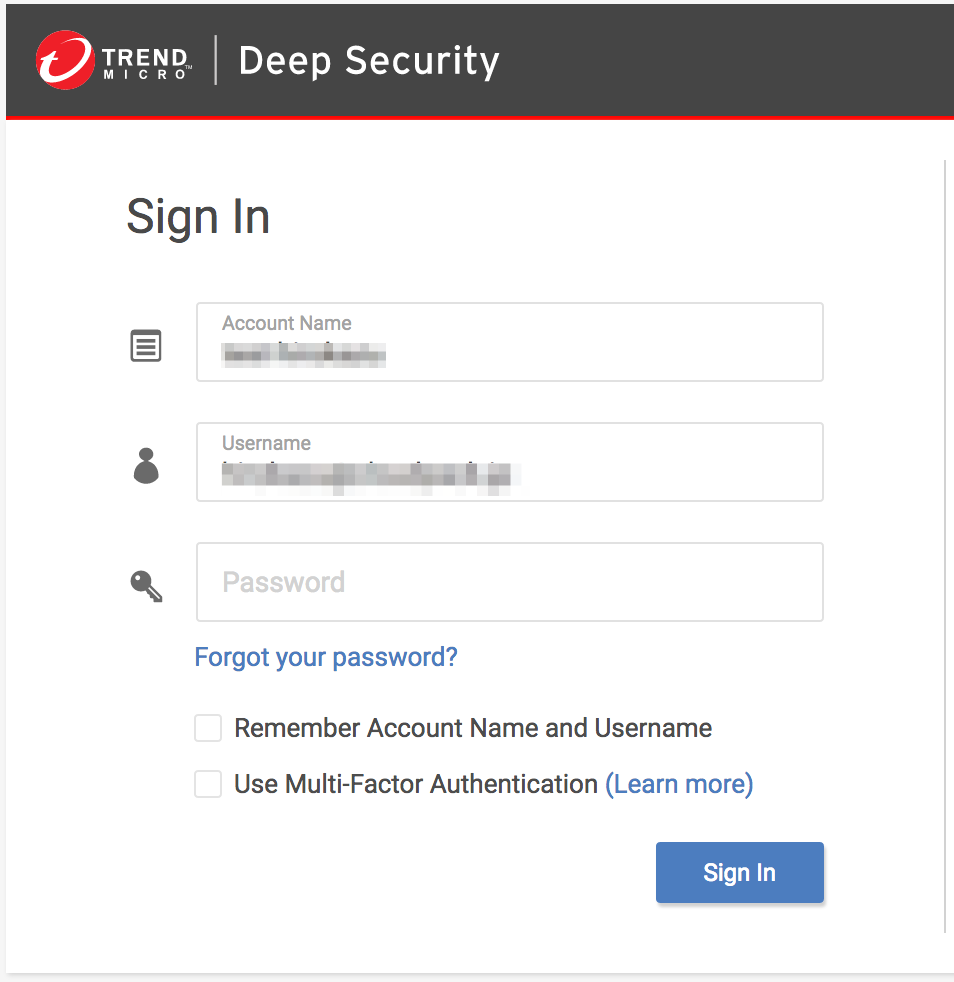
気になるライセンスの状態を確認します。
画面上のダッシュボードタブをクリックして、一番下にライセンスが表示されます。
既に課金されているようですね。
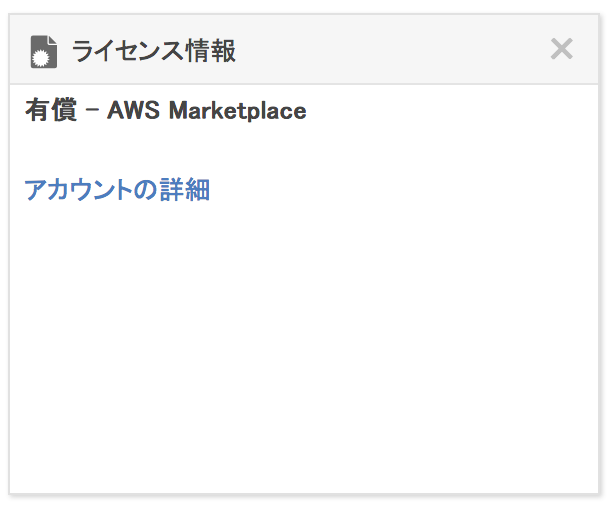
アカウントの詳細 をクリックすると、状態が確認できます。
なんと、初期配置されているデモサーバが課金対象になってますね汗
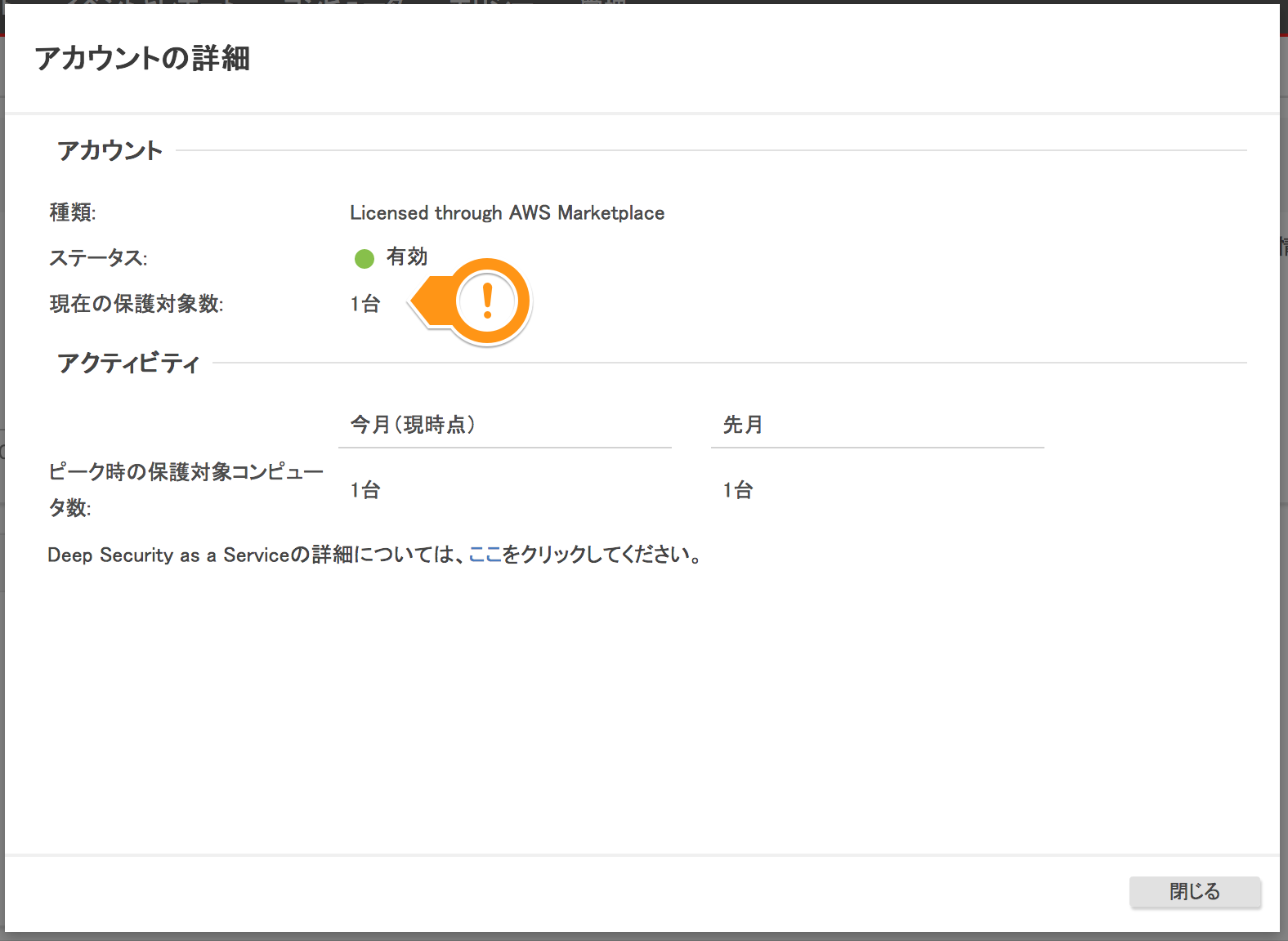
デモサーバのAWS料金は課金されませんが、License Feesはかかってしまうので、デモサーバを無効化します。
コンピュータタブを選択して、デモサーバを右クリックします。
処理>無効化をクリックします。
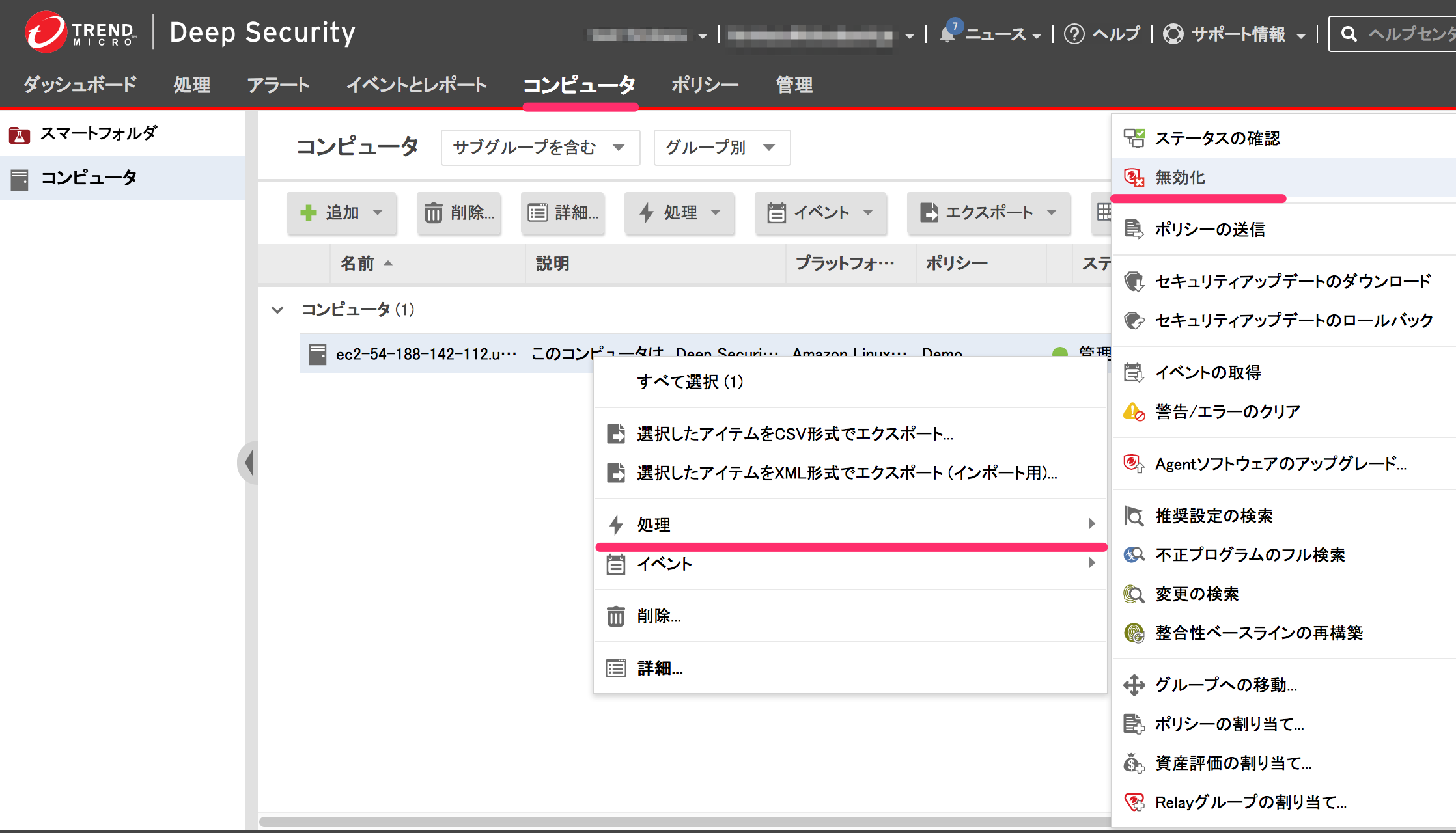
ステータスが、非管理対象(有効化が必要)となっていることを確認します。
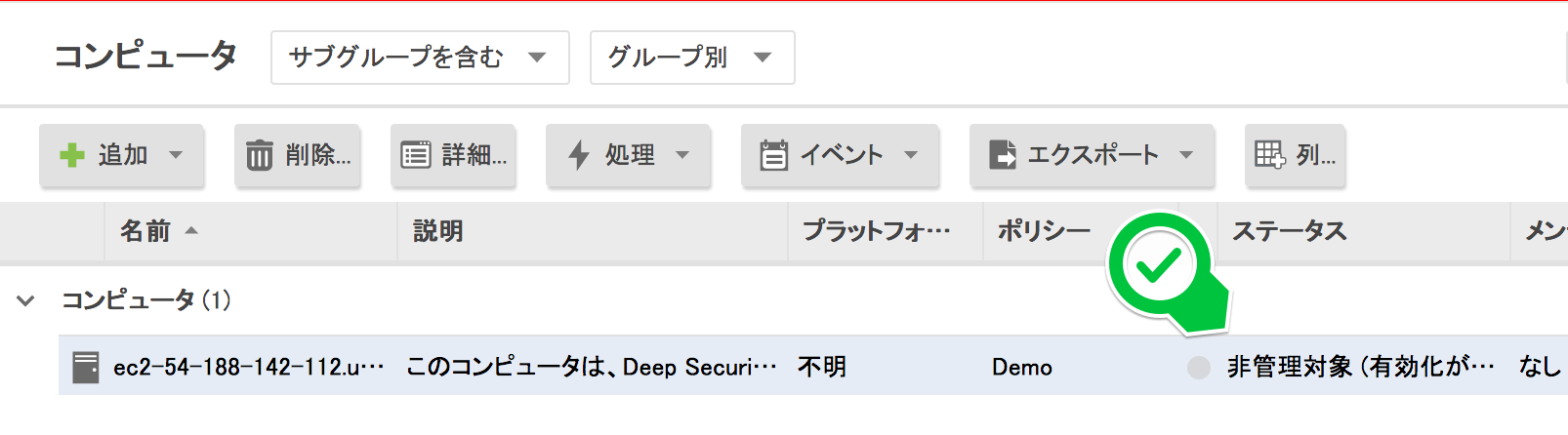
ダッシュボード画面からアカウントの利用状況を確認すると、0台になってますね。
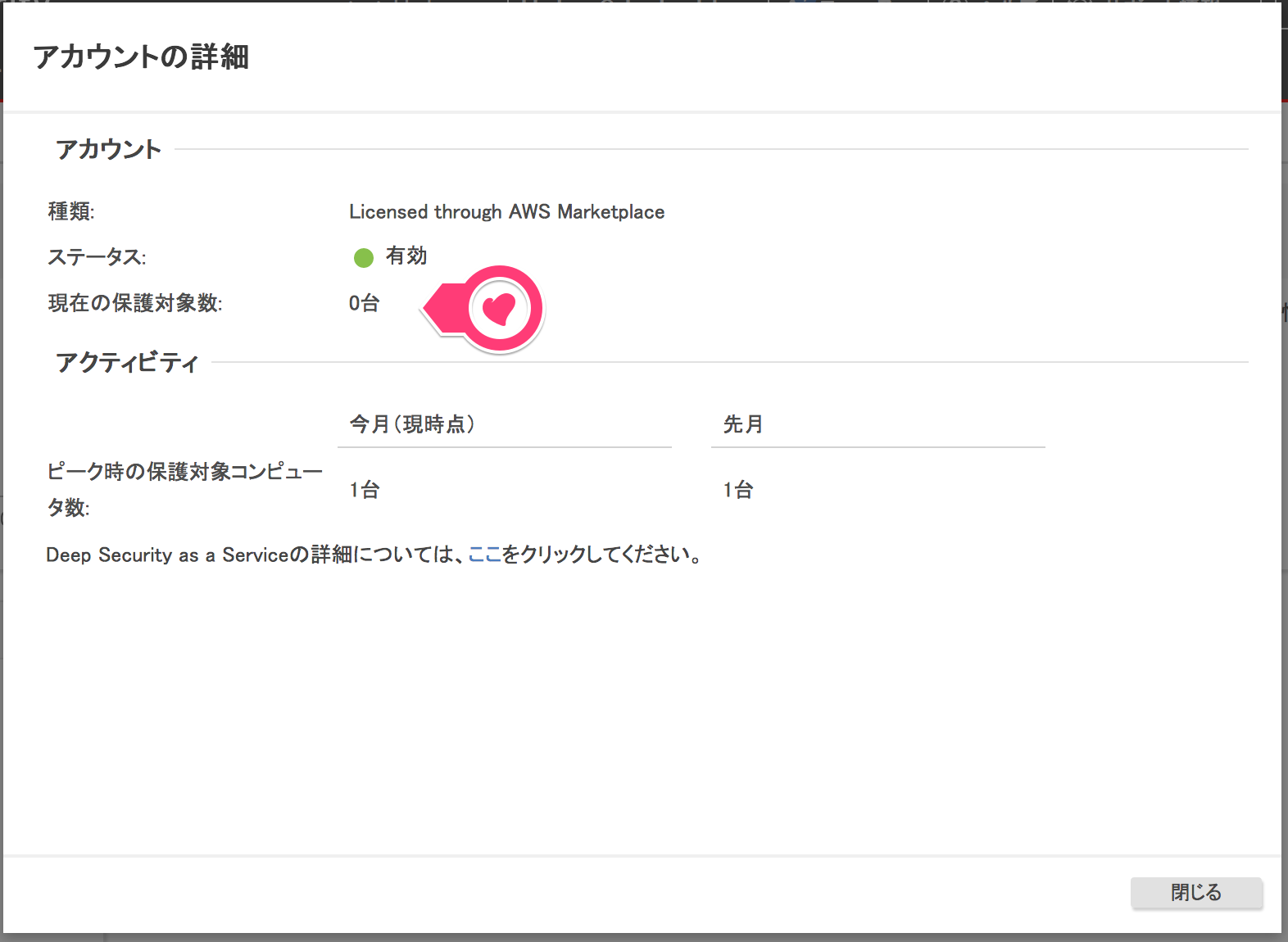
以上で、Market PlaceでサブスクライブしたDSaaSを利用する準備ができました。
今日はここまでです。
お疲れ様でした。